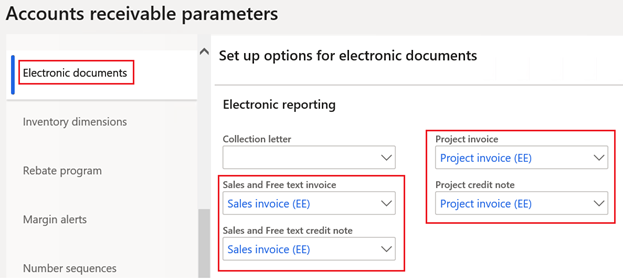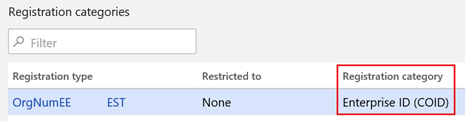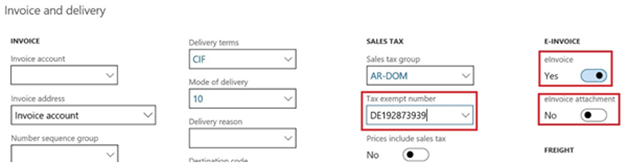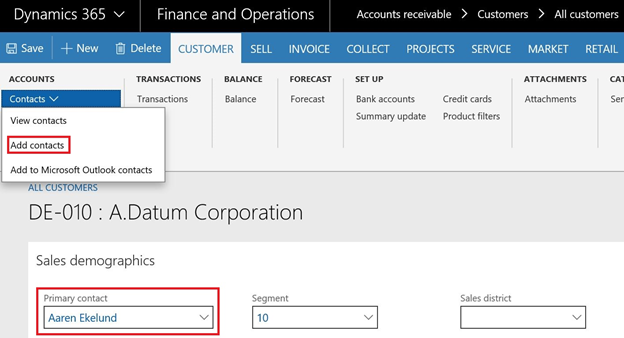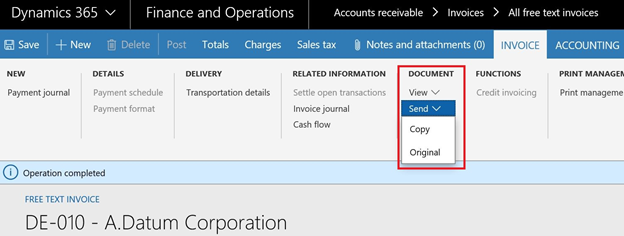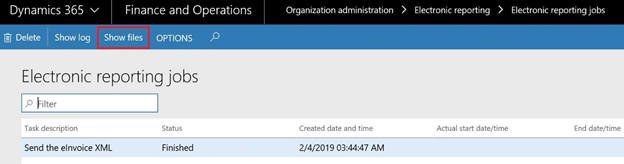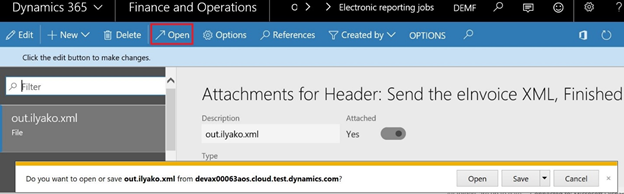Ringkasan
Menurut Directive 2014/55/eu, semua negara Uni Eropa (EU) bergerak menuju faktur elektronik (tanpa kertas).
Rilis ini memungkinkan faktur elektronik di Microsoft Dynamics 365 Finance untuk versi format khusus Estonia 1,2.
Format ini menegaskan kembali semua wajib dan beberapa elemen opsional dasar dari struktur tersebut. Format ini bisa digunakan sebagai atau dianggap sebagai dasar untuk kustomisasi lebih lanjut.
Informasi selengkapnya
Tidak ada aplikasi hotfix yang diperlukan untuk Microsoft Dynamics 365 Finance sebagai karena ini fungsionalitas sepenuhnya dapat dikonfigurasi melalui pelaporan elektronik dan berlaku untuk semua versi mulai dari versi 10.0.5. Silakan lakukan hal langkah-langkah berikut untuk mengaktifkan faktur elektronik.
Pengaturan pelaporan elektronik (ER)
Mengimpor konfigurasi ER versi berikut atau yang lebih tinggi dari Pustaka LCS:
-
Model faktur. versi. 182
-
Model faktur pemetaan. Version. 182.93
-
Faktur penjualan (EE). Version. 182.9
-
Project Invoice (EE). Version. 182.10
Instruksi pengunduhan: Mengunduh konfigurasi pelaporan elektronik dari layanan siklus hidup
Membuat referensi ke konfigurasi format ER yang diimpor (disorot di atas) dalam elektronik tab dokumen dari parameter piutang:
Pengaturan id registrasi
Membuat (jika tidak ada) tipe registrasi baru dengan pendaftaran khusus
Kategori "Enterprise id (coid)":
Masukkan ID registrasi tipe ini untuk legal entitas dan pelanggan. Id pendaftaran ini akan digunakan sebagai "RegNumbers" Penjual dan pembeli.
Pengaturan pelanggan
Di pelanggan Master data mengaktifkan pembuatan faktur elektronik untuk pelanggan yang diperlukan mengaktifkan parameter Einvoice . Kontrol lampiran Einvoice parameter lainnya baik untuk menyertakan salinan faktur PDF yang dapat dicetak di faktur elektronik sebagai Lampiran.Menetapkan pengecualian pajak pelanggan nomor:
Ditambahkan kontak pelanggan dengan nomor telepon atau email yang ditentukan dan memilihnya sebagai kontak utama dalam tab demografi penjualan :
Ekspor pelanggan faktur elektronik
Mengirim faktur e-
Saat sebuah faktur diposting Anda dapat membuat faktur elektronik dengan mengklik tombol kirim > asli :
Inquiring e-faktur
File XML dengan faktur elektronik yang dihasilkan, dapat ditemukan dalam elektronik pelaporan pekerjaan dalam administrasi organisasi. Untuk melihat file Klik tombol Perlihatkan file untuk pekerjaan yang relevan:
Lalu klik tombol buka untuk mengunduh file dengan faktur elektronik:
Tujuan pengiriman ke ER
Lainnya dimungkinkan untuk menyetel tujuan pelaporan elektronik untuk faktur e- bentuk. Dalam hal ini, output file XML dengan faktur elektronik akan Kirim ke tujuan yang ditentukan, folder SharePoint, misalnya, menulis setelah memposting faktur. Anda perlu mengaktifkan cetak parameter faktur saat memposting dan mencetak ke layar, jika tidak ada salinan kertas yang diperlukan.
Untuk informasi selengkapnya detail tentang tujuan pelaporan ER, silakan lihat: Tujuan pelaporan elektronik (ER).